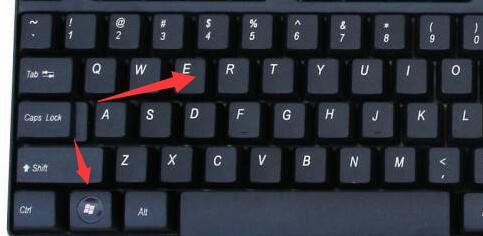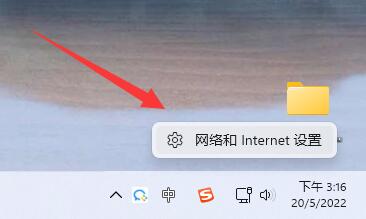win11定时关机设置教程
更新日期:2023-06-18 11:51:12
来源:互联网
手机扫码继续观看

有的时候,我们需要离开电脑一段时间让它持续下载或允许某些程序,想要在运行结束后关机,那么win11定时关机怎么设置呢,其实使用关机命令就可以了。
win11定时关机怎么设置:
1、首先右键左下角开始菜单,打开“运行”
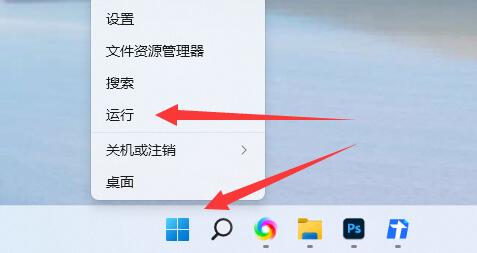
2、接着在其中输入“shutdown -s -t 7200”并回车运行。
(这里的7200就是定时关机的时间,单位为秒,7200就是2小时后关机)

3、这样我们就能完成定时关机设置了。

4、如果想要取消定时关机,只要输入“shutdown -a”并回车。

5、确认后就可以取消定时关机了。

延伸阅读:字体缺失解决方法
该文章是否有帮助到您?
常见问题
- win11驱动安装教程1次
- xp系统安装教程1次
- win11安装安卓app教程1次
- 显卡天梯图2022年03月最新完整版0次
- win11卸载网卡驱动教程0次
- win11隐藏账户详细教程0次
- 电脑麦克风没声音怎么办0次
- win11文本框无法输入解决方法0次
- win11此站点的连接不安全解决方法0次
- win11关屏保详细教程0次
系统下载排行
周
月
- 中关村ghost win7 sp1 64位旗舰优化版v2021.11
- 中关村ghost win7 sp1 32位极速装机版v2021.11
- 深度技术Ghost win10 低配装机版 v2023.06
- 联想笔记本ghost win7 sp1 64位极速版 v2021.12
- 宏基笔记本专用 GHOST WIN7 32位 装机稳定版 V2019.02
- 惠普笔记本ghost win7 sp1 64位专业装机版 v2021.12
- 惠普笔记本ghost win7 sp1 32位旗舰免激活版 V2021.12
- 中关村系统win7 64位装机旗舰版下载2019.01
- 中关村ghost win7 sp1 x86 专业旗舰版 V2019.02
- 中关村ghost win7 32旗舰装机版下载V2019.01
- Windows 10 消费者版本 22H2(2023年5月更新)x64
- 系统之家Ghost Win10 工作站版 v2023.04
- 雨林木风Ghost Win11 64位 旗舰纯净版 2021.08
- 深度技术 win11 64位 极速精简版 v2023.05
- 深度技术 win11 64位 纯净优化专业版 v2023.06
- 风林火山 win7 安全无病毒版 32位 v2023.05
- 深度技术Ghost Win10x86 全新专业版 V2020.05
- 深度技术Ghost Win10 经典旗舰版x64 v2020.03
- Windows 10 纯净版64位 v2023.05
- Windows 10 纯净版64位 v2023.05
其他人正在下载
更多
安卓下载
更多
手机上观看
![]() 扫码手机上观看
扫码手机上观看
下一个:
U盘重装视频